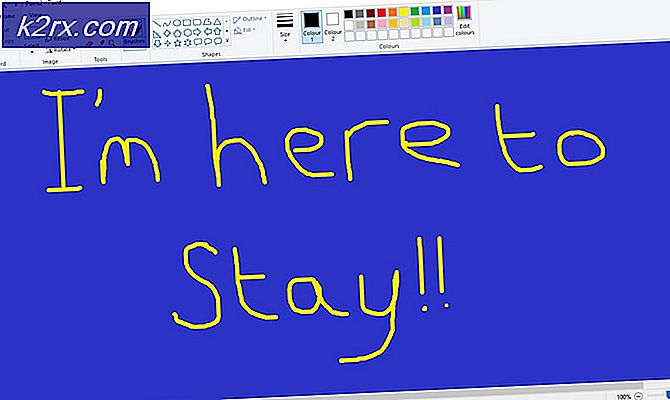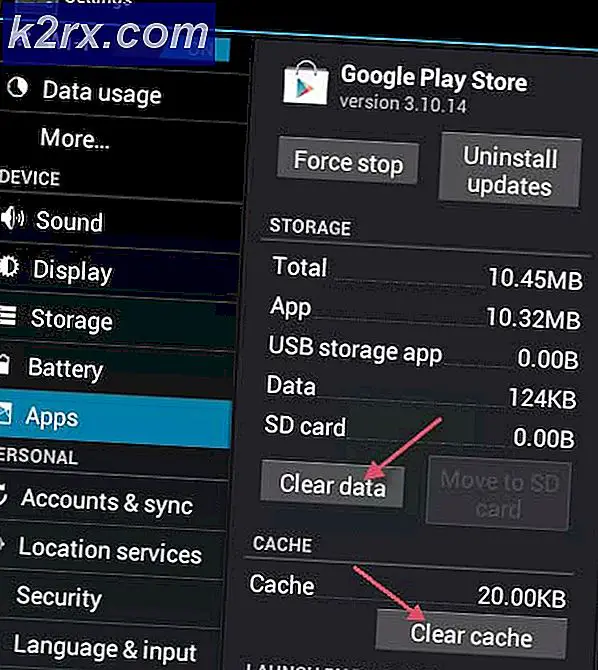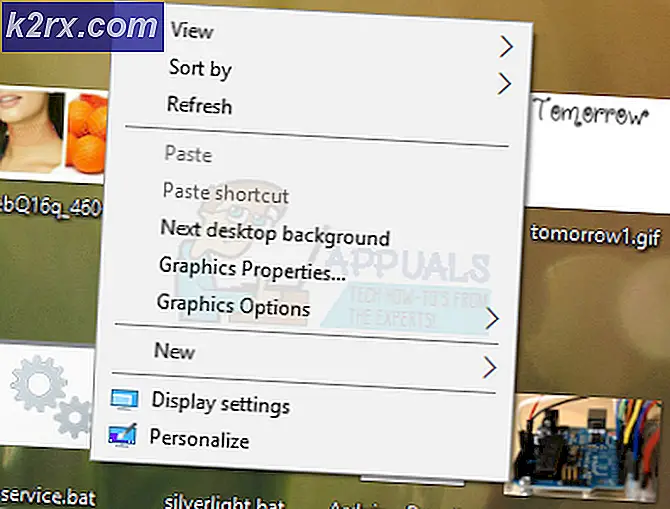Windows, iPhone ve Android'de Kare Sembol Nasıl Yazılır
Mesaj yazarken kare semboller birçok nedenden dolayı kullanılabilir. Hem Android hem de Windows telefonda kolay bir kısayol bulabilirken, ancak bir iPhone için telefonunuzda kullanmak için bir kısayol yapmanız gerekecektir. Telefonunuzdaki kare veya küp sembolünü not etmek için aşağıda belirtilen adımları takip edebilirsiniz.
Android telefon
Android kullanıcısı olduğum için telefonumla başlamak istiyorum. Aşağıdaki adımlarla erişilebilen telefon sayı tuşlarında yerleşik bir sembole sahip olduğu için bir android üzerinde kare sembolü kullanmak çok kolay olabilir.
- Telefonunuzun klavyesini açın ve telefonunuzun ekranındaki tüm sayıları görmek için sayısal tuş takımını açın.
- Klavyenizde gösterilen 2 rakamına uzun basın. Bu, klavyedeki bu tuş için diğer seçenekleri açacaktır. Bir Android için, Kare sembolünü bulacağınız yer burasıdır.
3 rakamına uzun basarak da bir Küp sembolü kullanabilirsiniz.
- Kare sembolü böyle görünecek.
Windows Phone
Android Telefonlar ve Windows Phone, kare sembollerin nasıl kullanılacağı hakkında konuşurken aynı şekilde çalışabilir. Telefondaki sayı tuş takımına nasıl tıkladığımıza benzer şekilde, aynı şeyi bir Windows telefonu için yapacağız.
- Telefonunuzun klavyesini açın. Mesaj penceresini veya sadece notlar uygulamasını açabilirsiniz.
- Şimdi sayısal tuş takımını açın ve size bu tuş için daha fazla gizli seçenek gösterene kadar iki numaraya uzun basın.
- Metninizde kare sembolü bu şekilde görünecektir.
iPhone
İPhone'da kare veya küp sembolleri için dahili bir sembol bulunmaz. İPhone kullanıcısıysanız yapmanız gerekenler burada.
- Telefonunuz için Ayarlar sekmesini açın.
- "Klavye" sekmesini bulana kadar ekranı aşağı kaydırmaya devam edin.
- Klavye ayarlarını açtığınızda, "Metin Değiştirme" sekmesini bulacaksınız. Bundan sonra buna dokunun.
- Şimdi görünen ekranın sağ üst köşesindeki "+" simgesine dokunun. Bu temelde sizin için bir ekleme düğmesidir. Buna tıklayarak istediğiniz sembolü ekleyebilirsiniz.
- "Cümle" alanı, herhangi bir sembolü kopyalayıp yapıştıracağınız yerdir (bu durumda, bir Uygulamada gönderilen bir mesajdan kopyaladığım kare sembol). "Kısayol", bu kelime öbeğine bir sekme kullanmadan nasıl erişebileceğinizi yazacağınız yerdir. Bunun için bir kısayol yazacaksınız, böylece kısayolu her yazdığınızda, onun yerine ifadeyi alacaksınız. Sonra kaydedin.
- Bunu iPhone'unuzda deneyebilirsiniz. Şimdi, klavyede "^ 2" kısayolunu her yazdığımda, yazım boşluğunun altına bir öneri yazdığı gibi simgeyi görüyorum.
Şimdi, kare sembol üç tür telefonun hepsinde bir sembol olarak gösterilirken, metninizin karesini almanın başka bir yolu var. Okuyucuya bundan sonra yazacağın her şeyin o sayıya bir güç olacağını göstermek için "^" işaretini kullanabilirsin. Örneğin, 6 ^ 2, 6'nın 2 üssü anlamına gelir.